Как перевести ПДФ в Ворд онлайн или через сервисы на ПК
Если вам необходимо отредактировать документ в PDF, проще всего конвертировать его в поддерживаемый редактором Word формат — DOC или DOCX. Существует несколько способов это сделать.


Файлы ПДФ используются, например, для обмена документами. Этот формат также популярен для онлайн-версий журнал и газет, электронных книг. Но иногда нужно скопировать весь текст документа или просто внести исправления. Тогда возникает вопрос: как конвертировать ПДФ в Ворд, а затем уже сделать с текстом все, что нужно? Есть несколько способов.
- Переводим PDF в Word онлайн
- Используем программу Adobe Acrobat
- Используем Word 2010 и более свежие версии
- Используем Google Drive
Переводим PDF в Word онлайн
В интернете можно найти множество сервисов, которые помогут поменять формат файла. Однако учтите, что не все делают это корректно. Если речь идет о важном документе, обязательно сверяйте результат вручную.
Проще всего использовать конвертер от Adobe — он бесплатный, не требует регистрации и даже сейчас доступен из России без всяких танцев с бубном. Просто заходим на страницу сервиса, загружаем пдф-ку и нажимаем на кнопку. Результат выдается очень быстро, и ошибок, как правило, нет.
Если вы ищите как перевести ПДФ в Ворд онлайн, это лучший (на наш взгляд) вариант. Также мы часто используем Convertio с функцией распознавания текста. Он тоже работает корректно и без всяких сложностей, даже без запроса регистрации. Загружаете ПДФ и указываете язык в документе. Формат Word для вывода установлен по умолчанию.
Единственное ограничение — в бесплатной версии можно трансформировать не более 10 страниц.
Используем программу Adobe Acrobat
Начнем с некогда самого популярного — ведь для Adobe Acrobat формат PDF и есть самый «родной». Если у вас на компьютере установлена локальная Standart или Pro версия, можно редактировать сами документы PDF. Достаточно активировать соответствующую функцию.
Аналогичным образом легко сохранить ПДФ в формат Word, чтобы редактировать или копировать текст в уже более удобной для этого программе.
Но есть несколько нюансов. Базовая (бесплатная) версия Acrobat Reader позволяет только читать пдф-ки, но не редактировать и не трансформировать их другим образом. Вариант с облачной версией тоже «не прокатит», потому что продукты Adobe официально в России уже недоступны. Так что этот вариант — для тех, у кого софт уже есть на ПК или ноутбуке.
Используем Word 2010 и более свежие версии
Начиная с 2010 года и выхода текстового редактора Microsoft Word 2010, все его последующие версии имеют встроенный преобразователь форматов файлов. Он позволяет конвертировать PDF в Word с возможностью редактирования и тут же начать работу с документом.
Для конвертации PDF в Word с помощью Microsoft Word 2010 необходимо:
- Запустить текстовый редактор;
- В меню «Файл» выбрать пункт «Открыть»;
- В открывшемся окне выбрать необходимый файл PDF;
- В окне преобразования файла выбрать необходимый формат документа;
- Подтвердить конвертацию и получить готовый для редактирования текстовый документы.
Документ будет автоматически преобразован в формат Office. От вас не потребуется никаких лишних телодвижений, а текст будет сразу открыт в режиме редактирования, что позволит сразу же продолжить работу с документом.
Используем Google Drive
Один из самых неочевидных, но рабочих способов превратить свой файл PDF в документ Word — это сервис Google Drive, он же Google Диск. Онлайн-хранилище позволяет загрузить необходимый вам файл, а затем открыть его во встроенном редакторе. Для этого необходимо:
- Зайти под своим аккаунтом в Google Drive;
- В левом верхнем углу выбрать кнопку «Создать»;
- Выбрать один файл для загрузки или загрузить сразу несколько файлов из папки;
- Дождаться загрузки файла в облачное хранилище;
- Кликнуть правой кнопкой мыши по нужному PDF;
- В открывшемся меню выбрать «Открыть с помощью» и Google Документы;
- Дождаться конвертации файла;
- Отредактировать получившийся документ Word;
- При необходимости через меню «Файл» и «Скачать» выбрать необходимый формат документа для скачивания на свое устройство.
Естественно, при такой конвертации все форматирование исходного файла слетает и приводить получившийся текстовый документ в порядок придется вручную. Зато у вас гарантированно будет файл Word вместо базового PDF.
Ранее мы также рассказывали о других возможностях сервиса Google Документы, а отдельный материал посвятили имеющимся альтернативам этого сервиса.







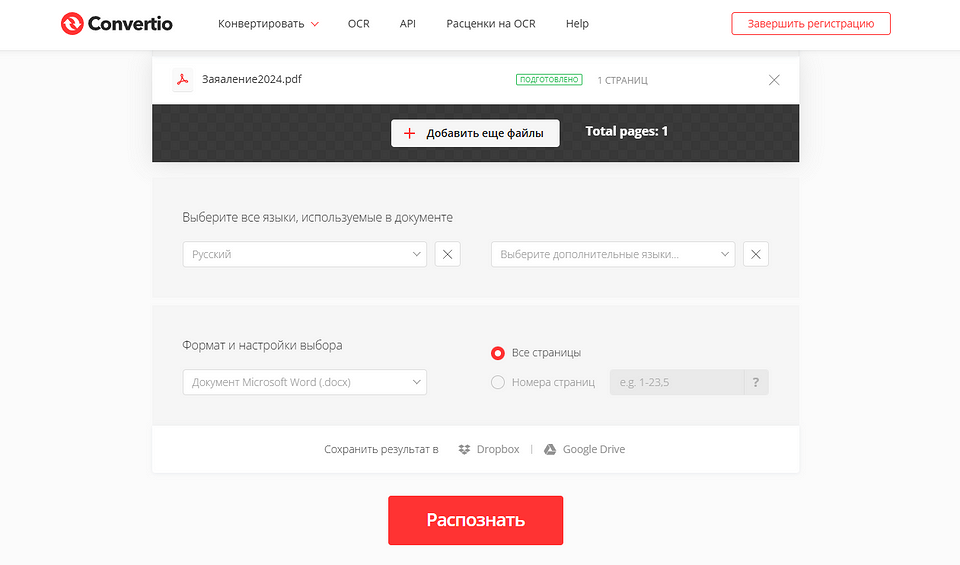
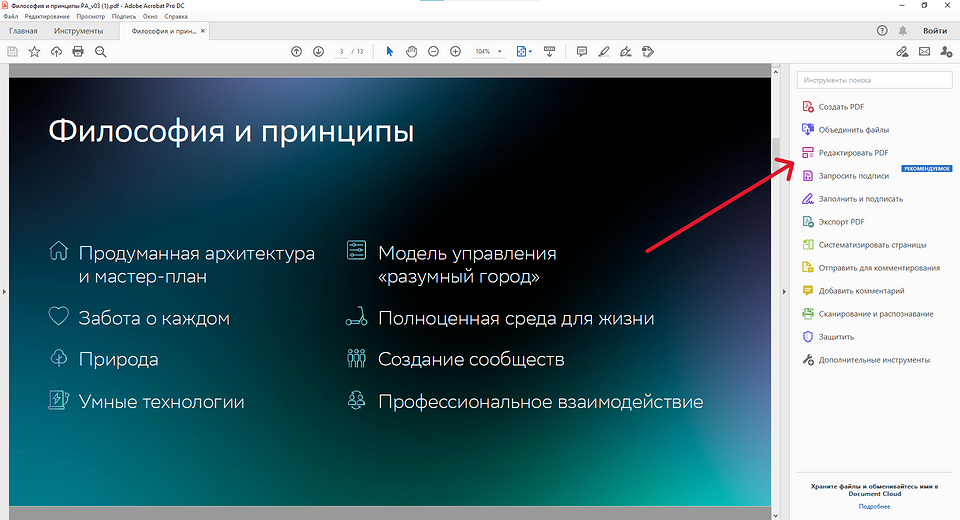
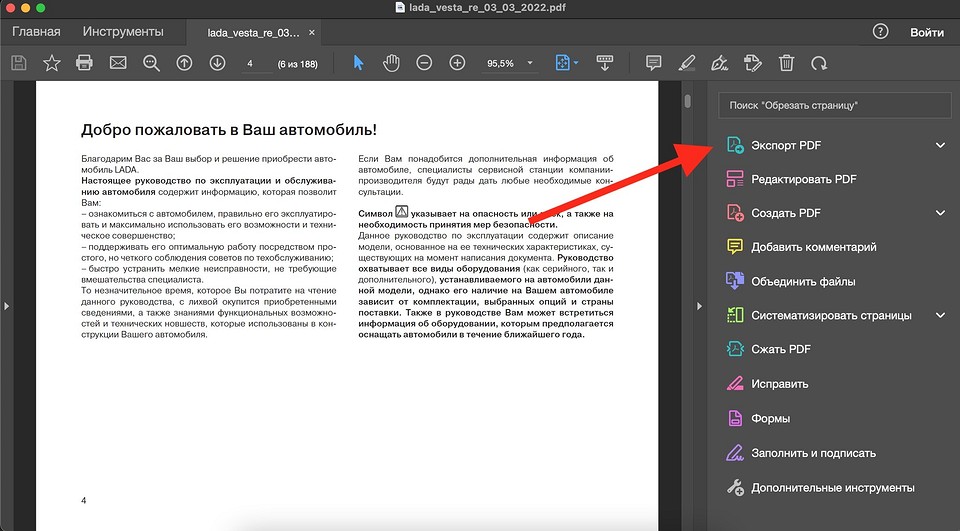
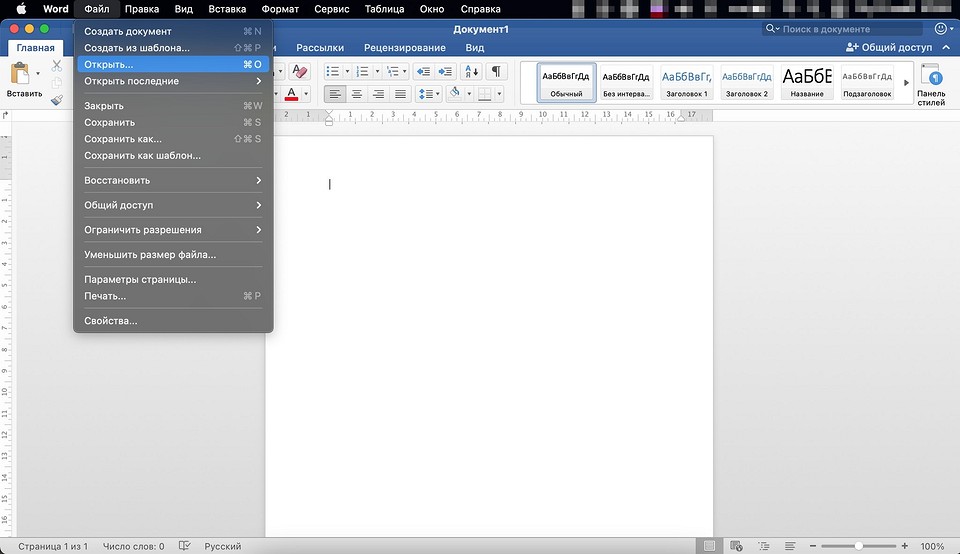
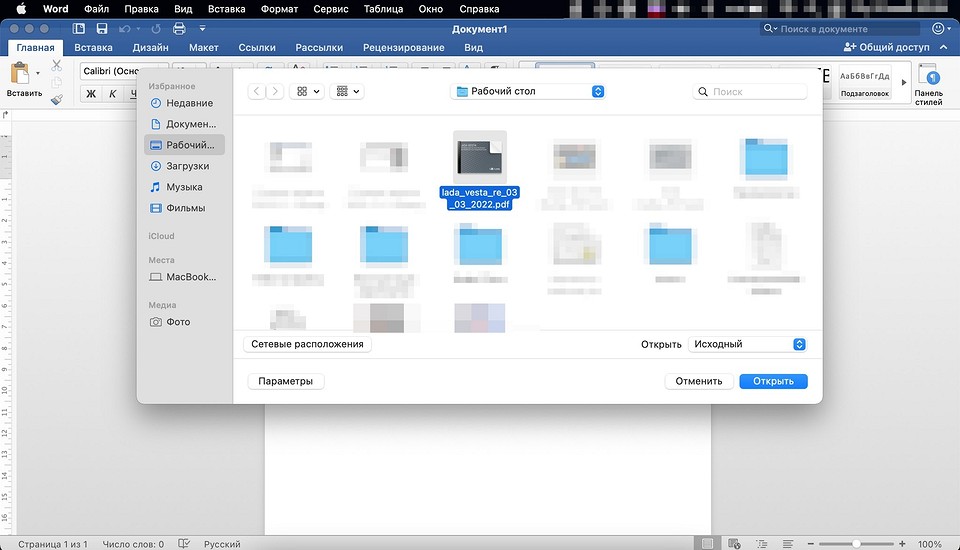
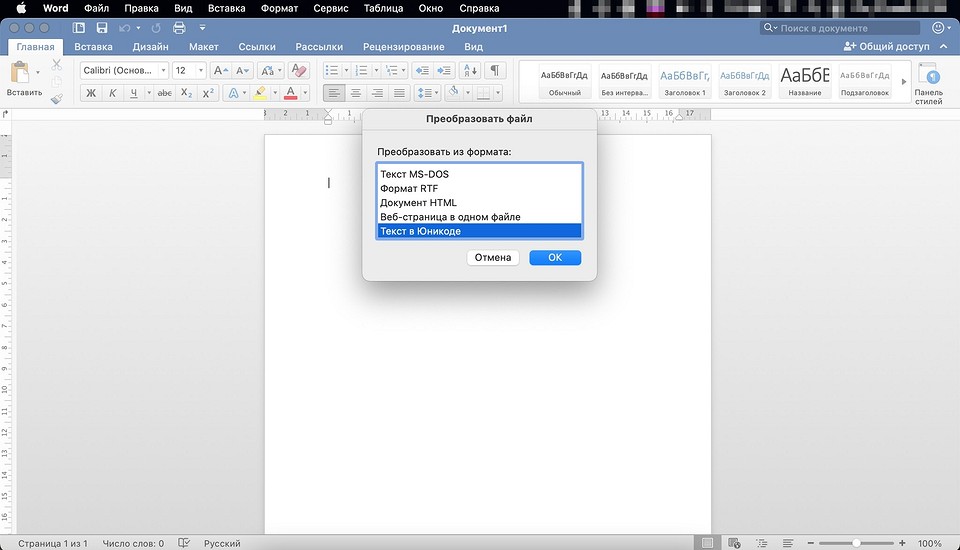
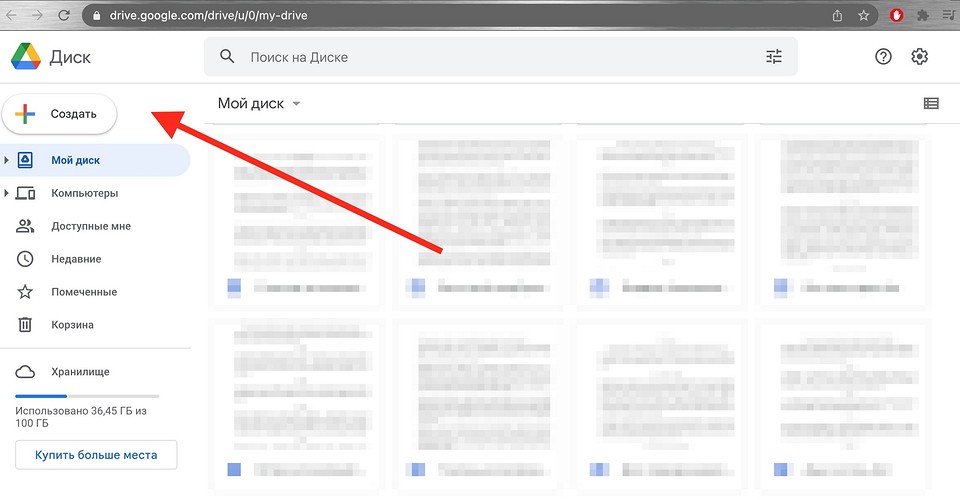
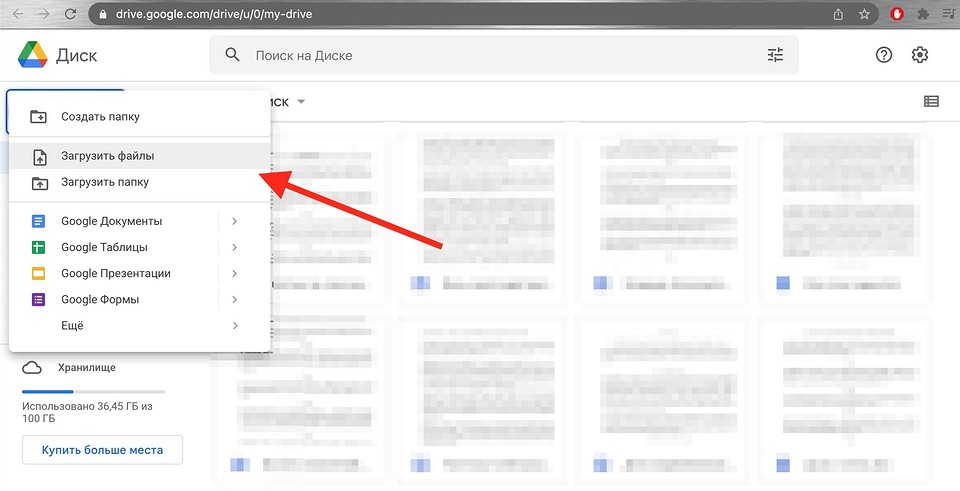
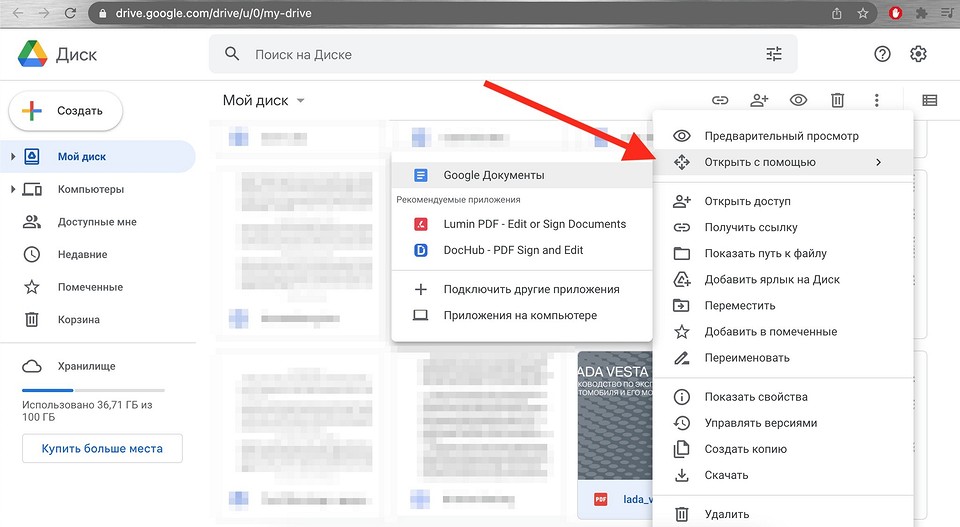
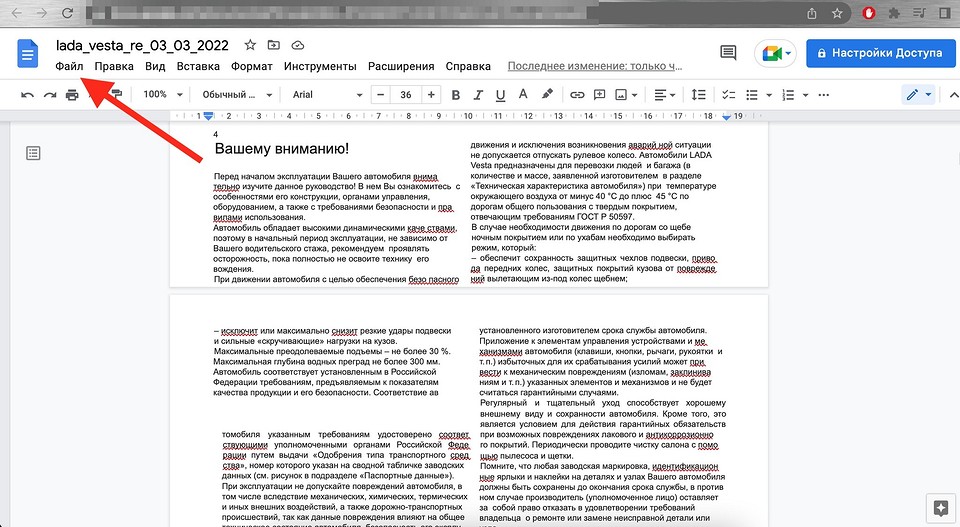
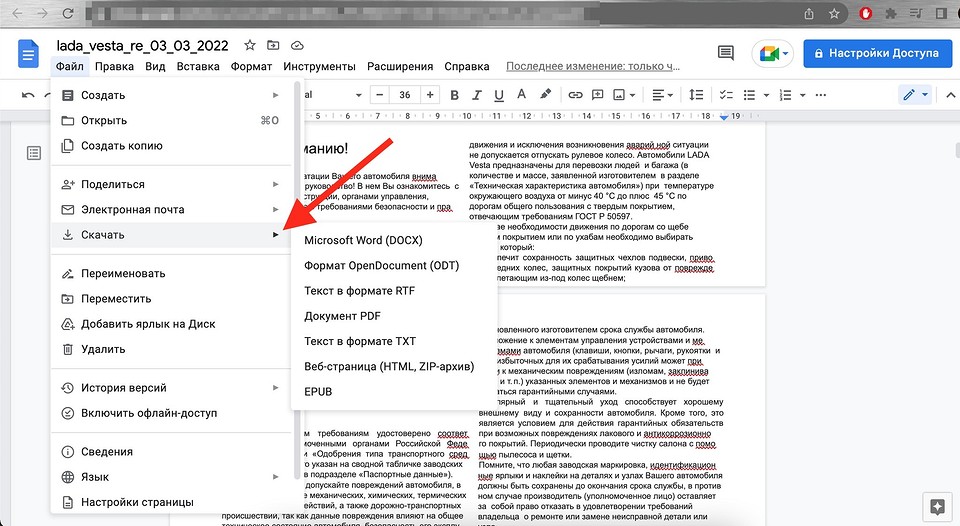







 Читайте нас в социальных сетях
Читайте нас в социальных сетях